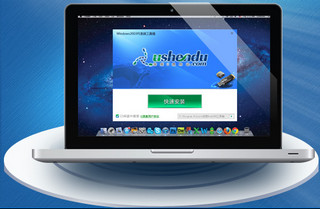
本地下载文件大小:188.4 MB
 深度刷机 3.5.6.415.78 MB
深度刷机 3.5.6.415.78 MB 深度上网痕迹清理器 1.055 KB
深度上网痕迹清理器 1.055 KB 深度U盘启动盘制作工具 6.0341 MB
深度U盘启动盘制作工具 6.0341 MB 深度系统优化工具 1.6 绿色版390 KB
深度系统优化工具 1.6 绿色版390 KB 深度一键还原 6.05.85 MB
深度一键还原 6.05.85 MB 深度Windows PE 4.2186.62 MB
深度Windows PE 4.2186.62 MB 深度QQ号码免费申请器 3.9.0350 KB
深度QQ号码免费申请器 3.9.0350 KB 深度万能种子搜索 1.01 最新免费版354 KB
深度万能种子搜索 1.01 最新免费版354 KB 深度一键root工具 3.5.6.415.8 MB
深度一键root工具 3.5.6.415.8 MB 深度活跃IP段扫描器 2.3 最新绿色版208 KB
深度活跃IP段扫描器 2.3 最新绿色版208 KB深度WIN2003PE工具是一种可以在电脑出现系统故障时所使用的应急工具,通过它我们可以对出现故障的电脑进行系统重装、登录密码清除、系统引导修复等一系列的系统维护操作。最近我们u深度推出了为喜爱单一独特winpe系统朋友的u深度win2003pe系统工具箱。
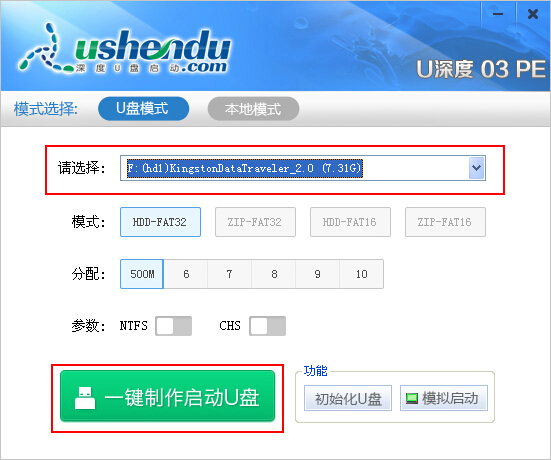
一、u盘模式
1、在所打开的软件界面中出现“请插入需要制作启动盘的u盘!”的提示时插入我们一开始所准备好的u盘;
2、等待pe系统工具箱读取出我们的u盘,保持所设定好的一切参数设置,可直接按下“一键制作启动u盘”按钮开始进行启动u盘的制作:
3、这时,屏幕中会弹出新的提示窗口,告知用户在执行此操作时会删除所插入的u盘中存储的所有数据,且无法进行复原。若所准备的u盘中存有重要文件数据的朋友可保持此窗口不变的情况下,将u盘文件备份至本地磁盘中,一切工作准备完成后,点击确定按钮即可开始制作;
4、制作u盘启动盘时需要等待15-30秒左右的时间,在此期间软件会对u盘进行初始化、格式化、写入数据等多种操作,我们在此耐心静待制作即可;
5、制作完成后,屏幕中会弹出新的弹窗提示,这时,我们需要通过用工具附带的电脑模拟器对所制作好的u盘启动盘进行模拟测试,测试的用意是在于验证制作好的启动盘是否能够引导启动,点击“是(Y)”按钮即可进行测试;
6、随后屏幕便会出现一个较大的窗口,等待数秒钟后我们便可以看到u盘启动盘在模拟开机环境下引导启动所出现的主菜单界面,到此可说明我们的启动u盘已制作成功,按下键盘上的ctrl+alt键释放鼠标,关闭此窗口即可。在这里需要说明的是,见到此画面后切勿进一步进行winpe系统等其他相关启动测试,模拟器所做出的开机启动环境仅做为测试u盘启动之用。
二、本地模式
1、首先,打开我们所安装好的u深度win2003pe系统工具箱,接着选择本地模式。
2、在此,安装路径可以选择win2003pe系统工具箱的安装位置。而启动方式方面,u深度为用户提供了两种常用并且方便的使用方式:系统菜单则是在我们电脑重新启动时,显示在系统选择菜单中的启动方式;而热键启动则需要用户在电脑重新启动时,通过所设定好的启动热键,唤出u深度win2003pe系统工具箱的启动方式,所设定的热键范围则是F7至F12六个可选按键。后方的等候时间是根据所选的两种不同启动方式设定等待停留时间,下方的启动密码则是选择热键启动方式时,通过输入所设定的密码方可唤出u深度win2003pe系统工具箱的加密措施。
3、点击“一键安装到C盘”的按钮即可。
4、这时屏幕中会出现新的弹窗提示,确认我们之前所做的设定,点击确定按钮即可开始进行安装。
5、安装时间大约需要5-10秒钟左右的时间,在此期间我们耐心等待安装过程结束即可。
6、安装完成时会弹出新的提示窗口,这时我们就可以在点击确定按钮之后重启计算机进行测试。这时在系统选择菜单的画面中我们可以看到多出了一个“U深度Win2003PE工具箱”的选项
7、使用键盘上的方向键选择“U深度W2003PE工具箱”之后按下回车键之后我们就可以看到u深度win2003pe系统工具箱的启动画面
以上就是关于u深度win2003pe系统工具箱u盘模式以及本地模式的操作使用方法介绍,对于喜欢win2003pe系统的用户朋友不妨参考以上所分享的步骤尝试使用看看吧!
 Syncovery永久激活免费版
Syncovery永久激活免费版 系统备份 / 49.6 MB
 Disk Drill Pro完美授权版
Disk Drill Pro完美授权版 数据恢复 / 49 MB
 GPU-Z单文件版
GPU-Z单文件版 硬件工具 / 12.13 MB
 Wise Care 365去广告版
Wise Care 365去广告版 系统优化 / 10.1 MB
 Rufus 2020免费版
Rufus 2020免费版 硬件工具 / 912 KB
软件评论
请自觉遵守互联网相关政策法规,评论内容只代表网友观点,与本站立场无关!